
Không thích phông chữ mặc định mà Slide google Sử dụng cho chủ đề yêu thích của bạn? Bạn có thể thay đổi phông chữ mặc định bằng cách cập nhật kiểu phông chữ trong Slide Master. Chúng tôi sẽ chỉ cho bạn cách.
Cách đặt phông chữ mặc định mới trong Google Slide
Để bắt đầu, hãy khởi chạy trình duyệt của bạn được lựa chọn và mở bản trình bày Google Slide. Khi bạn đã mở bản trình bày, nhấp vào "Slide" trong menu tiêu đề.
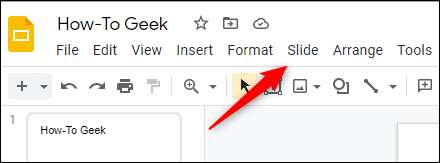
Tiếp theo, nhấp vào "Chỉnh sửa chủ đề" gần dưới cùng của menu thả xuống.
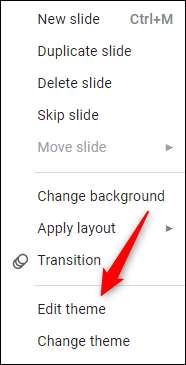
Trình soạn thảo chủ đề sẽ mở. Trong ngăn bên trái của trình chỉnh sửa chủ đề, nhấp vào slide trong phần "Chủ đề" để chọn nó. Slide này được gọi là Slide Master. Bất kỳ chỉnh sửa nào được thực hiện cho slide này sẽ phản ánh trong mỗi slide của chủ đề.
CÓ LIÊN QUAN: Cách tạo mẫu slide google
Khi được chọn, viền của slide chuyển sang màu xanh và tất cả các đường viền của các slide bên dưới chuyển sang màu vàng.
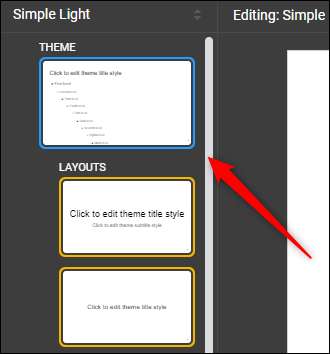
Bây giờ chọn văn bản tiêu đề ở đầu slide. Thông thường, bạn phải nhấp và kéo con trỏ của mình qua văn bản để chọn nó, nhưng trong Slide Master, tất cả những gì bạn phải làm là nhấp vào nó để chọn nó. Văn bản được tô màu xanh lam khi được chọn.
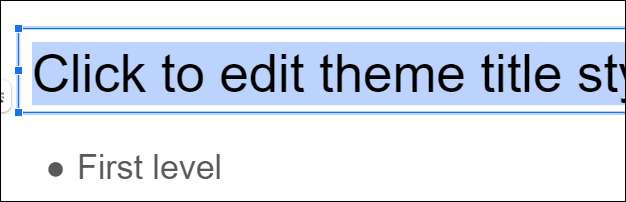
Bây giờ thay đổi phông chữ của văn bản đã chọn bằng cách nhấp vào mũi tên xuống bên cạnh tên phông chữ trong menu tiêu đề, sau đó chọn phông chữ mới từ menu thả xuống. Trong ví dụ này, chúng ta sẽ sử dụng "Calibri."
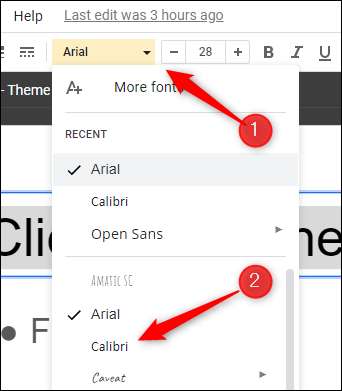
Bây giờ làm tương tự cho mỗi cấp độ văn bản bên dưới văn bản tiêu đề. Bạn có thể nhấn Ctrl + A để nhanh chóng chọn tất cả văn bản trên slide. Khi văn bản được chọn, thay đổi phông chữ thành loại ưa thích của bạn.
Tiếp theo, nhấp vào bất kỳ slide trong ngăn điều hướng bên trái. Những thay đổi bạn đã thực hiện đối với Slide Master sẽ tự động được phản ánh.
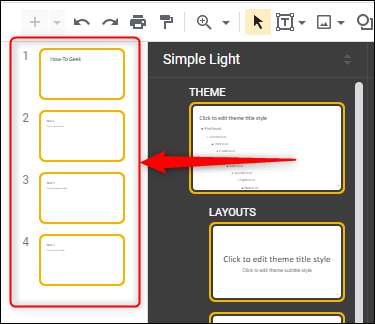
Để xác minh mọi thứ trông như vậy, nhấp vào bất kỳ hộp văn bản nào trong bản trình bày của bạn. Phong cách phông chữ nên là những gì bạn đặt trong slide chủ. Trong trường hợp của chúng tôi, văn bản của chúng tôi bây giờ là Calibri.
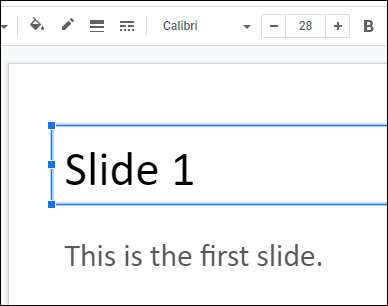
Ngay cả khi bạn tạo một bản trình bày mới, miễn là bạn đang sử dụng cùng một chủ đề thì kiểu phông chữ sẽ vẫn như bạn đặt nó.
Thay đổi phông chữ mặc định không chỉ giới hạn ở Google Slide. Mặc dù các bước thực tế để thay đổi phông chữ mặc định thì hơi khác, bạn cũng có thể làm điều đó cho Google Docs. . Hoặc, nếu bạn thích sử dụng PowerPoint qua Google Slide, bạn có thể Thay đổi phông chữ mặc định Ở đó cũng vậy.
CÓ LIÊN QUAN: Cách thay đổi phông chữ mặc định trong PowerPoint







